- Распиновка Разъем кабеля Apple iPhone (1G, 3G, 3GS, 4, 4S)
- Меняем разъем на кабеле Lightning для техники Apple
- USB Data кабель iPhone iPod распайка, распиновка разъемов
- Устройство и ремонт зарядки Macbook Pro
- Ремонт зарядки Macbook Pro
- Как безболезненно разобрать адаптер
- Схема адаптера Magsafe 2 (60 Ватт)
Распиновка Разъем кабеля Apple iPhone (1G, 3G, 3GS, 4, 4S)
| Pin | Signal | Description |
| 1 | GND | Ground (-), internally connected with Pin 2 on iPhone motherboard |
| 2 | GND | Audio & Video ground (-), internally connected with Pin 1 on iPod motherboard |
| 3 | Right | Line Out — R (+) (Audio output, right channel) . See also Apple iPhone headset connector pinout |
| 4 | Left | Line Out — L(+) (Audio output, left channel) |
| 5 | Right In | Line In — R (+) |
| 6 | Left In | Line In — L (+) |
| 8 | ||
| 9 | ||
| 10 | ||
| 11 | GND | If connected to GND the iPhone sends audio signals through pin 3-4, otherwise it uses onboard speaker. |
| 12 | Tx | iPhone sending line, Serial TxD |
| 13 | Rx | |
| 14 | RSVD | Reserved |
| 15 | GND | Ground (-), internally connected with pin 16 on iPhone motherboard |
| 16 | GND | USB GND (-), internally connected with pin 15 on iPhone motherboard |
| 17 | RSVD | Reserved |
| 18 | 3.3V | 3.3V Power (+) ? |
| 19,20 | +12V | Firewire Power 12 VDC (+) |
| 21 | Accessory Indicator/Serial enable | |
| 22 | TPA (-) | FireWire Data TPA (-) |
| 23 | 5 VDC (+) | USB Power 5 VDC (+) |
| 24 | TPA (+) | FireWire Data TPA (+) |
| 25 | Data (-) | USB Data (-) |
| 26 | TPB (-) | FireWire Data TPB (-) |
| 27 | Data (+) | |
| 28 | TPB (+) | FireWire Data TPB (+) |
| 29,30 | GND | FireWire Ground (-) |
Pins 1,2 connected on motherboard.
Pins 15,16 connected on motherboard.
Pins 19,20 connected on motherboard.
Pins 29,30 connected on motherboard.
If you disassemble the original Apple iPhone dock connector cable and look at the connector itself, on the back side, where it is soldered, you can see the number 1 and 30 (e.g. pin 1 and 30). In this description NUMBERING is INVERSED: pin 1 is pin 30 and pin 29 is pin 2, so, don’t look at numbers on connector.
This device may be connected to the firewire computer port by straight cable (TPB+/-, TPA +/- should be twisted pairs in cable). It seems there are no file transfer allowed, but it can charge via this interface.
На распиновку Разъем кабеля Apple iPhone (1G, 3G, 3GS, 4, 4S) есть 15 отзыв(а): 15 положительных и 0 отрицательных.
Источник
Меняем разъем на кабеле Lightning для техники Apple
Обычно, поврежденные кабели с треснутой изоляцией, сломанными разъемами или просто не работающие, я выкидывают, но тут на глаза попался интересный — «ремкомплект» для кабелей Lightning, который позволяет полностью заменить данный разъем. Я решил проверить работает ли данная затея.
Как Вы знаете, Apple всегда идет своим путем и, в 2012 году, внедрила в кабели специальные чипы с целью усложнить жизнь пользователям и заодно срубить дополнительных денег с производителей для получения ими лицензий MFI (Made For iPhone/iPod/iPad). Крупняки, типа UGREEN, ORICO, ANKER итд, вроде как получили данные сертификаты, но подавляющее большинство «дешман»-кабелей с Aliexpress ее не имеют, но и стоят дешевле. Срок жизни у них не долог (хотя, встречаются исключения), бывает что, либо переламываются тонкие жилы, либо ломаются разъемы, а бывает вроде бы все цело, но просто не работает.

Вот и решил я, чисто из спортивного интереса, заказать платку с четырьмя разъемами и корпусами. Цена смешная, за разъем выходит около 26 руб. (0.4$). Упаковка простой пакетик. Внутри 4 комплекта разъемов: платы на одной подложке, корпуса и резиновые защитные трубки.

Трубочки и корпуса:
На плате есть маркировка, контакты залужены, на пластиковых частях есть проточки для фиксации корпусов разъемов:


Разъемы разделяются без усилий:


Ну а теперь к ремонту. Кабель с неисправным разъемом:

Выход из строя классический — сначала кабель стал заряжать технику через раз, дальше хуже — работал только, если прижимать разъем вбок. Не помогла даже металлическая трубка на корпусе разъема. В итоге совсем перестал работать, а разъем, в итоге, был выломан:

Срезав резиновую оплетку становится ясно в чем проблема, просто отвалился чип, «впаявшийся» в нее:

Сам кабель достаточно добротный: оплетка, толстая изоляция, неплохие жилы и пайка:

Отмечу важный момент, толщина кабеля на который устанавливается новый разъем, должна быть не более 3мм (т.е. похож на классический родной айфоновский), иначе резиновая трубка разъема просто не сможет выйти с обратной стороны корпуса и застрянет, т.е. сделать вот так, закрыв трубкой и оплетку и изоляцию на данном кабеле не получается. Пришлось брать новую резиновую трубку, т.к. первая растянулась и уже не вылезала из корпуса разъема:

Лучше сразу делать, чтобы трубка и корпус разъема на кабеле находились в таком виде:

Если нет опыта пайки и паяльника с тонким жалом, лучше за эту тему не браться, разъем достаточно мелкий и контактные площадки близко. В итоге получилось так:


Оплетку можно было совсем снять, смысла от нее никакого 🙂
Корпус с некоторым усилием заходит на разъем и защелкивается на нем:

Проверка работы — зарядка идет (как дата-кабель, также, работает):
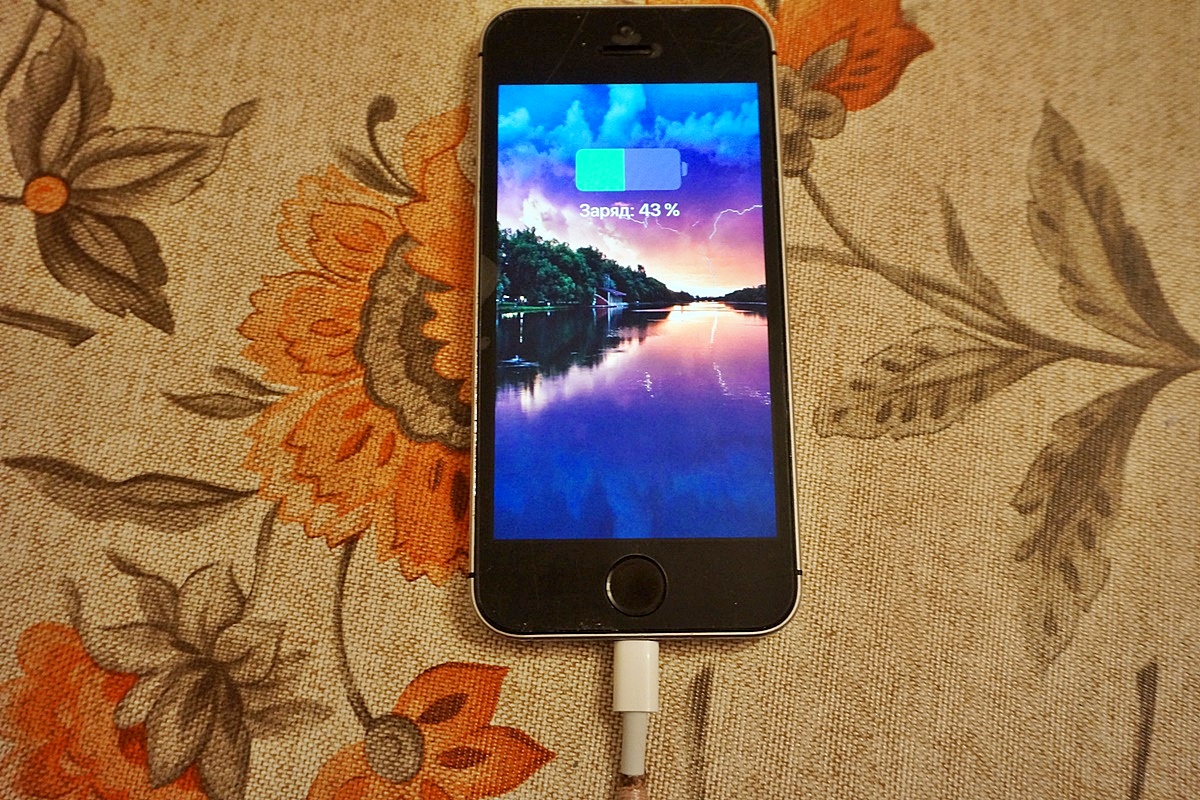

В общем, данная забава для меня была просто интересным опытом «заработает или нет», экономическая целесообразность туманна, учитывая, что на распродажах можно часто поймать качественные кабели за цену меньше доллара. Использовать данные платки, вероятно, полезно, либо если надо починить кабель нестандартной длины (длинные или, наоборот, короткие) или, в каких-то, самодельных зарядных станциях. Продаются тут
Источник
USB Data кабель iPhone iPod распайка, распиновка разъемов
Здравствуйте.
Нигде не нашел похожей темы, поэтому решил создать новую. Кому-нить может пригодитсо.
Мне попался в руки сломанный кабель от iPod, пришлось вызванивать контакты и паять. (Был оторван кабель от USB разъема типа А. И было неизвестно куда какая жила должна быть припаяна. И экрана в кабеле нет!! Инфа про экранированный кабель — полная туфта. ) Результаты пайки проверял лично на своем iPhone.. Все успешно. Синхронизация, перенос покупок, резервное копирование. ))) Шиться еще не пробовал.
На рисунке ниже я привел распиновку разъемов попавшегося мне Data кабеля.
Предупреждение.
Все действия паяльником и другим инструментом вы делаете на свой страх и риск.
В случае иного расположения жил и пинов просьба не винить в этом автора данного топика.
Пояснения к рисунку:
- Разъемы состоят из двух склеенных пластиковых половинок. Внутри располагается 4-х жильный кабель (жилы обычно Красного, Белого, Зеленого и Синего, либо Черного цвета) и сам разъем. В домашних условиях при наличии инструмента не составляет труда аккуратно вскрыть разъем и произвести пайку.. После обе половинки склеиваются суперклеем.
- Вилка кабеля, подключаемая к iPhone/iPod.
С левой стороны разъема видим 3 контакта друг за другом, и один контакт посередине. Итак, слева направо:- Белый (White, D+)
- Зеленый (Green, D-)
- Красный (Red, V BUS, +5V)
- Синий, либо Черный (Blue/Black, GND земля)
- Синий либо Черный (Blue/Black, GND земля)
- Белый (White, D+)
- Зеленый (Green, D-)
- Красный (Red, V BUS, +5V)
- Хочу обратить ваше внимание на то, что по спецификации USB (тип А) Белая и Зеленая жилы на вилке типа А обычно следуют наоборот. (Зеленый D+, Белый D-. )
Может конечно китайцы на заводе сами перепутали жилы. Поэтому совет: перед пайкой прозвоните тестером и убедитесь, что цвет кабелей совпадает с описанным выше. После пайки контакты должны звониться соответственно рисунку ниже. - Еще совет: каждая жила внутри кабеля — многожильная. Чем больше проводков вы сохраните при зачистке кабеля, тем меньше будет глючить iTunes, синхронизация, перенос покупок, резервная копия и рестор.
P.S. Я перезачищал трижды из-за глюков. Проводки и оплетка очень тонкие и ломаются в руках. Последний раз зачищал очень аккуратно, дабы не оборвать жилки внутри.
Приведенная мной картинка и информация достоверна, потому как сам прозванивал и сам паял.
Кабель, отремонтированный мной, успешно работает, iTunes определяет, синхронизация проходит успешно, ничего не слетает, зарядка идет успешно. Возможно в других кабелях вместо Синей жилы может быть Черная.
Если вы случайно перепутаете местами Белую и Зеленую жилу, то ничего страшного не произойдет. Windows скажет что USB устройство неопознано. Просто поменяйте их местами.
Если вы перепутаете их с Красной жилой — попадание +5V на чип управления данными (при допустимых 2,8V) может привести к сгоранию чипа как на iДевайсе, так и на компьютере. Либо к сгоранию USB разъема в целом на компьютере или в iДевайсе. А может и вся материнская плата потухнуть. У меня уже случаи были.
И ремонт может обойтись уже в хорошую копеечку.
Беря в руки паяльник, помните об этом.
Источник
Устройство и ремонт зарядки Macbook Pro
Если вы обнаружили, что батарея вашего Macbook Pro больше не заряжается от родного адаптера, не спешите тыкать в него паяльником. Как бы глупо это ни звучало, но сначала следует:
1. убедиться в надежности контакта в розетке (не использовать раздолбанную);
2. убедиться, что в розетке есть питание (воткнуть в нее другое, заведомо исправное устройство);
3. проверить, что в гнездо питания ноутбука не набились посторонние предметы (обычно туда попадают крошки еды, спрессованные комки пыли и прочие насекомые);
4. внимательно осмотреть желтые контакты разъема. Они не должны быть обгоревшими, почерневшими, окислившимися. При попытке утопить их внутрь, штырьки должны без заеданий возвращаться обратно. Желательно лишний раз не царапать позолоченное покрытие;
5. удостовериться, что шнур от адаптера до разъема не имеет механических повреждений, заломов, из-под изоляции не торчат оголенные провода, по нему не проехались офисным креслом и т.п. Поврежденный провод можно запросто заменить своими руками на любой другой соответствующего сечения. В макбуках от блока питания до коннектора Magsafe 2 идут всего два провода:
Если вы сильно везучий человек, вас может спасти простое выдергивание адаптера из сети на несколько минут. Бывает, что, из-за скачка напряжения в сети, зарядник уходит в защиту и ему нужно время, чтобы подумать сбросилась блокировка.
Иногда, при подключении адаптера к Macbook, индикатор зарядки не горит, а на самом деле зарядка идет. Дело в том, что нужный индикатор (оранжевый или зеленый) поджигается по команде от контроллера управления системой SMC, находящегося в макбуке. Иногда, из-за накопившихся ошибок, SMC начинает глючить и тогда помогает сброс контроллера.
Для этого нужно подключить адаптер к полностью выключенному (не спящему, а именно выключенному) макбуку, нажать комбинацию клавиш Shift+Control+Option и, не отпуская их, нажать Power. После чего, одновременно отпустив все кнопки, включить ноутбук со сброшенным контроллером.
Если ничего не помогает, придется завести друга с точно таким же макбуком и незаметно поменяться с ним зарядниками попробовать подключиться к его зарядному устройству. Необязательно, чтобы у друга был точно такой же адаптер – более мощный тоже сгодится. Тут главное, чтобы разъемы совпали. [Замечание: согласно одному из комментариев к этой статье, менее мощный блок питания тоже подойдет для проверки]
Если с вашим зарядником аккумулятор макбука не заряжается, а при подключении чужого зарядного устройства все начинает работать как надо, то ваша зарядка сломалась. Ваш кэп. Самые смелые могут сообщить жене, что покупка норковой шубы снова отменяется, так как макбук важнее. Остальным придется чинить адаптер своими силами.

- MD212, MD213 (конец 2012 г.)
- MD212, ME662 (начало 2013 г.)
- ME864, ME865, ME866 (конец 2013 г.)
- MGX72, MGX82, MGX92 (середина 2014 г.)
- MF839, MF840, MF841, MF843 (начало 2015 г.);
Ремонт зарядки Macbook Pro
Прежде чем лезть во внутренности, полезно знать, как инициируется процесс зарядки. Возможно, вы удивитесь, но инженеры Apple умудрились встроить микропроцессорное управление даже в такое простое устройство, как зарядное устройство. Вот ключевые моменты:
- рабочее напряжение составляет 16.5 Вольт. Однако до тех пор, пока адаптер не подключен к нагрузке, на его выходе присутствует только лишь небольшое напряжение холостого хода, обусловленное зарядом выходного конденсатора. Вся схема работает в «пульсирующем режиме»: адаптер стартует на мгновение, заряжаются конденсаторы С41 (см. схему), оба выходных электролита и конденсатор С131 (в «холодной» части), который как раз и запитывает микроконтроллер. После чего МК блокирует работу преобразователя с помощью многочисленных цепей обратной связи (т.к. нагрузки нет и работать нет смысла). Через несколько минут C131 разряжается, сигналы, блокирующие работу микросхемы преобразователя, уходят и схема стартует заново. К этому моменту С41 разряжается достаточно для того, чтобы закрылся транзистор Q33, а значит открылся Q32 и питающее напряжение поступило на 14-ую ногу IC34;
- после подключения разъема к макбуку, выход адаптера нагружается на калиброванную резистивную нагрузку, из-за которой напряжение холостого хода проседает до уровня
1.7В. 16-разрядный микроконтроллер в зарядном устройстве обнаруживает этот факт и через 1 секунду дает выходным ключам команду выдать полное напряжение. Такие сложности позволяют избежать искрения и подгорания контактов разъема в момент подключения зарядника к ноутбуку;
Учитывая вышесказанное, вряд ли получится зарядить макбук без родной зарядки. Проверить блок питания без макбука тоже не выйдет.
Теоритически, для проверки можно подключить к двум крайним контактам коннектора Magsafe резистор, имитирующий нагрузку (что не так-то просто сделать, учитывая конструкцию разъема). Я пробовал подключать резисторы номиналом от 12 до 47 кОм (10 кОм уже мало) и примерно через секунду на нём появлялось полное напряжение (т.е. 16.5 Вольт). Разумеется, индикатор при этом не загорается.
Для тех, кто не знает, разъем блока питания Apple Magsafe 2 имеет следующую распиновку:
Такая хитрая конструкция гнезда зарядки позволяет подключать ваш Macbook, не задумываясь о соблюдении полярности.
Как безболезненно разобрать адаптер
Чтобы разобрать зарядку от Macbook придется применить грубую силу, так как половинки корпуса приклеены к друг другу. Самый безболезненный вариант – воспользоваться пассатижами как показано в этом видео:
Мне удалось разобрать блок питания от своего Macbook Pro минуты за 2-3 (при этом большая часть времени ушла на поиск удобного упора для плоскогубцев). После этого все-таки остаются легкие следы вскрытия:
Не рекомендую бить по корпусу резиновым молотком или пытаться разрезать клеевой шов ножом – можно запросто повредить внутренности, т.к. внутри все очень плотно упаковано. Да и выглядеть это будет не очень эстетично.
После того, как корпус будет вскрыт, нужно тщательно осмотреть печатную плату на предмет выявления перегоревших дорожек, обуглившихся резисторов, вздутых или потекших электролитов и других аномалий.
Плата скорее всего будет залита каким-нибудь компаундом, его нужно аккуратненько удалить. И хорошо бы при этом не оторвать ничего лишнего.
Не помешает сразу же прозвонить предохранитель на 3.15А. Вот он, в коричневом корпусе:
Если предохранитель неисправен, то это, как правило, свидетельствует о пробое либо диодного моста, либо мощного MOSFET’а, либо их обоих. Эти элементы горят чаще всего, так как них ложится основная нагрузка. Их очень легко найти — они расположены на общем радиаторе.
Полезно также проверить конденсатор С1.
Если выбило полевой транзистор, имеет смысл проверить низкоомный резистор в цепи истока и всю схему снаббера (R5, R6, C3, C4, D2, два дросселя FB1, FB2 и конденсатор C7):
Во время ремонта блока питания Macbook настоятельно рекомендуется включать его в сеть 220В через 60-ваттную лампочку. Это предотвратит разрушительные последствия в случае короткого замыкания в схеме.
Если после замены неисправных элементов блок питания не запустился, то, увы, дальнейший ремонт зарядного устройства Apple Magsafe 2 невозможен без электрической принципиальной схемы.
Кстати, самый достоверный способ узнать, заработала схема или нет, — измерить напряжение на выходных электролитах. На рабочем адаптере там должно быть 16.5В:
Схема адаптера Magsafe 2 (60 Ватт)
Найти принципиальную схему блока питания Macbook не удалось, поэтому ничего не оставалось делать, кроме как срисовать ее с печатной платы. Вот самый интересный фрагмент:
Как видно из схемы, зарядное устройство собрано по классической схеме однотактного импульсного блока питания. Сердцем преобразователя является микросхема DAP013F – современный квазирезонансный контроллер, позволяющий добиться высокого КПД, низкого уровня помех, а также реализовать защиту от перегрузки, перенапряжения и перегрева.
В первоначальный момент времени, после подключении адаптера к розетке, напряжение на витках обмотки 1-2 отсутствует, соответственно, напряжение на затворе транзистора Q33 равно нулю, и он закрыт. На его стоке напряжение равно рабочему напряжению стабилитрона ZD34, которое поступает туда от двухполупериодного выпрямителя, образованного диодами D32, D34 и частью силового диодного моста BD1, через цепочку резисторов R33, R42.
Транзистор Q32 открыт и от этого же диодного выпрямителя начинает заряжаться конденсатор C39 (по цепи: R44 – ZD36 – Q32). Напряжение с этого конденсатора поступает на 14-ую ногу микросхемы IC34, которая через свой внутренний коммутатор соединена с 10 выводом и, соответственно, с электролитическим конденсатором С на 22 мкФ (не удалось найти его обозначение на плате). Первоначальный ток зарядки этого конденсатора ограничен 300 мкА, затем, при достижении на нем напряжения 0.7В, ток возрастает до 3-6 мА.
При достижении на конденсаторе С напряжения запуска микросхемы (порядка 9В), внутренний генератор стартует, импульсы с 9-ого вывода микросхемы поступают на затвор Q1, и вся схема оживает. На работающем адаптере напряжение на этом конденсаторе приблизительно равно 18.7 В.
С этого момента напряжение микросхема IC34 запитывается от конденсатора С, напряжение на котором формируется от обмотки 1-2 трансформатора через выпрямительный диод D31. При этом внутренний коммутатор микросхемы разрывает связь между 14-ым и 10-ым выводами.
Защита от чрезмерного повышения выходной мощности реализована с помощью элементов ZD31 – R41 – R40. При повышении напряжения на выходе обмотки 1-2 выше напряжения пробоя стабилитрона, на 1-ом выводе микросхеме появляется отрицательный потенциал, что приводит к пропорциональному снижению амплитуды импульсов на 9-ом выводе.
Защита от перегрева реализована с помощью терморезистора NTC31, подключенного ко 2-ому выводу микросхемы.
4-ый вывод микросхемы служит для определения момента коммутации выходного ключа в точках минимального тока.
6-ой вывод микросхемы предназначен для стабилизации выходного напряжения адаптера. В состав цепи обратной связи входит оптопара IC131, осуществляющая гальваническую развязку высоковольтной и низковольтной частей адаптера. Если напряжение на 6-ой ноге становится ниже 0.8В, преобразователь переключается в режим пониженной мощности (25% от номинальной). Для корректной работы в этом режиме необходим конденсатор C36. Согласно даташиту, для возврата к нормальному режиму работы, напряжение на 6-ой ноге должно подняться выше 1.4В.
7-ая нога микросхемы подключена к токовому датчику R9 и при превышении определенного порога работа преобразователя блокируется. Конденсатор С34 задает временной интервал для системы автовосстановления после перегрузки по току.
12 вывод микросхемы предназначен для защиты схемы от перенапряжения. Как только напряжение на этой ноге превысит 3В, микросхема уходит в блокировку и будет находиться в этом состоянии до тех пор, пока напряжение на конденсаторе C не упадет ниже уровня сброса контроллера (5В). Для этого нужно выдернуть адаптер из сети и выждать какое-то время. Пять минут будет достаточно.
Похоже, что в этом адаптере не задействован встроенный в микросхему функционал защиты от перенапряжения (во всяком случае, мне так и не удалось проследить к чему подключен резистор R53). По всей видимости эта роль возложена на транзистор Q34, включенный в цепь обратной связи параллельно оптопаре IC131. Транзистор управляется напряжением с обмотки 1-2 через резистивный делитель R51-R50-R43 и в случае, например, неисправности оптопары не позволит микросхеме бесконтрольно повышать напряжение преобразователя.
За срабатывание защиты от перенапряжения отвечает оптопара IC32. Фототранзистор, входящий в состав оптопары, соединяет делитель R53-R39 с плюсовой обкладкой конденсатора С и с 10-ым выводом микросхемы. В норме на 12-ом выводе микросхемы потенциал равен нулю.
Таким образом в этом 60-ваттном адаптере питания реализована четырехкратная защита от превышения выходного напряжения допустимых пределов: оптопара IC131 в цепи обратной связи, оптопара IC32 с делителем R53-R39, транзистор Q34 в той же цепи, и стабилитрон ZD31, подключенный к 1-ой ноге микросхемы через делитель R40-R41. Добавьте сюда еще защиту от перегрева и перегрузки по току (от короткого замыкания). Получается весьма надежное и безопасное для макбука зарядное устройство.
Интересно, что схема адаптера универсальна и подходит абсолютно для любой страны. То есть этот же самый адаптер можно использовать, например, у нас в России (230В, 50Гц) и в каком-нибудь Тринидаде и Тобаго (115В, 60Гц). Надо только заменить саму вилочку, чтобы подходила к местным розеткам.
Также интересно отметить, что вместо стандартного силового выпрямительного диода или диода Шоттки в «холодной» части схемы использован синхронный выпрямитель на полевом транзисторе 85N10 (Q103) под управлением специализированной микросхемы. Поиск по маркировке «DAS 03A RAJ» ничего не дал, но, похоже, что в качестве контроллера синхронного выпрямителя применена микросхема NCP4303A (IC101).
Теперь, имея схему перед глазами и, представляя, как она должна работать, будет несложно найти и устранить любую неисправность.
В моем случае неработоспособность адаптера была вызвана внутренним обрывом резистора R33, из-за чего транзистор Q32 был всегда заперт, напряжение не поступало на 14-ую ногу контроллера, соответственно, напряжение на конденсаторе С не могло достичь уровня включения микросхемы.
После пропайки резистора R33, цепь запуска микросхемы была восстановлена и схема заработала. Надеюсь, что эта статья поможет и вам починить зарядку от своего Макбук Про.
Для помощи в определении полностью выгоревших элементов, прилагаю архив с фотографиями платы в высоком разрешении (45 фотографий, 144 Мб).
А вот тут люди препарировали точно такой же зарядник, только мощностью 85 Вт. Тоже интересно.
Источник





















